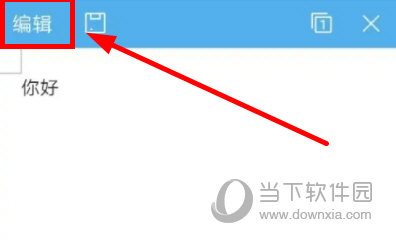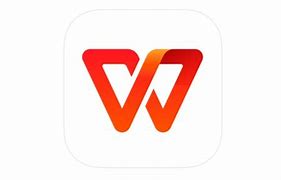WPS如何快速调整跨页的文档表格为一页?WPS快速调整跨页的文档表格为一页的方法
小编
2024-03-29 15:19:56
在日常生活的办公当中,很多的用户们都会根据自己的使用需求来选择需要的软件进行使用。例如这款WPS软件,该款软件为广大的用户们提供了相当不错的编辑功能,让我们可以轻松的处理工作的内容,非常的不错。但是我们在使用的过程中,可能会有的一些功能应该如何去设置,让不少的用户们还不是很了解,接下来小编将会为大家带来有关WPS快速调整跨页的文档表格为一页的方法,不清楚的话千万不要错过了本篇的内容介绍了哦!
如何快速将跨页的文档表格调整为一页?需要根据两种情况分别处理。如果表格所有行的行高相同,调整为一页的方法有两种。
第一种方法是将光标移动到表格内,然后将鼠标移动到表格右下角的方框处,按住鼠标左键向上拖动表格,一直拖到上一页,松开鼠标,然后再次拖动表格,使其铺满整页,这样表格就调整为一页了。
第二种方法是按下Ctrl+A键选中整个表格,然后点击表格工具,此时可以看到高度选项,此处不显示尺寸也没关系,直接点击减号按钮即可自动调整行高到较小尺寸,然后再点击加号按钮将其调大,直到表格铺满整页即可。
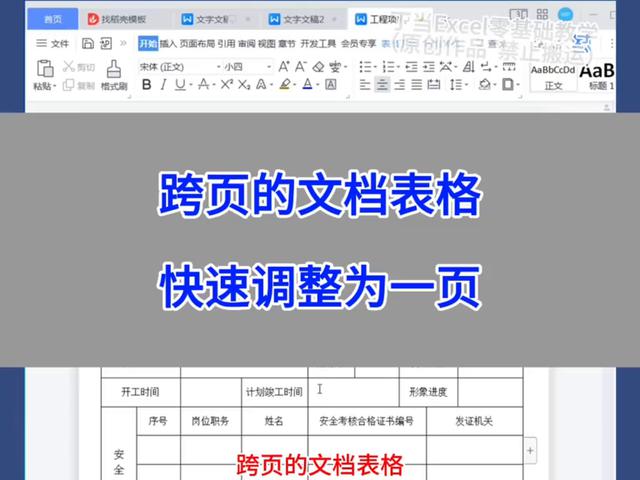
如果行高不相同,则需要先使用第一种方法调整表格,调整完成后可能会发现有些行的高度比例不一致,比如备注一行的高度较高,但现在却和上面一行的高度相同,而签名盖章的一行则变高了。此时需要对部分行进行单独调整,先框选第一部分区域的行,再按下Ctrl键不松手,再框选第二部分的行,再框选第三部分的行,即填充颜色的行不需要框选。此时无法使用表格工具进行调整,因为此处跨行框选多个区域,此时行高尺寸调整为灰色,需要点击鼠标右键选择表格属性,然后在指定行高处调整行高尺寸,调大一点后确定即可。现在你学会了吗?